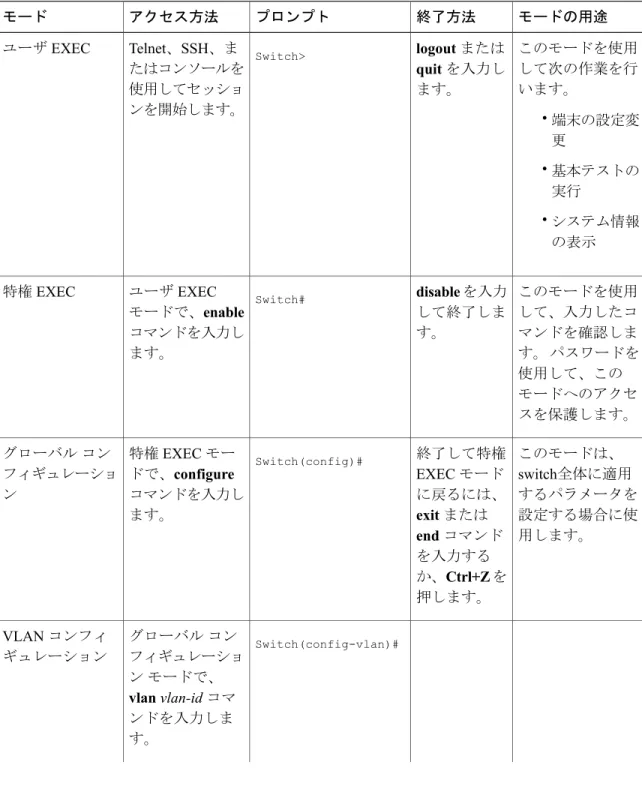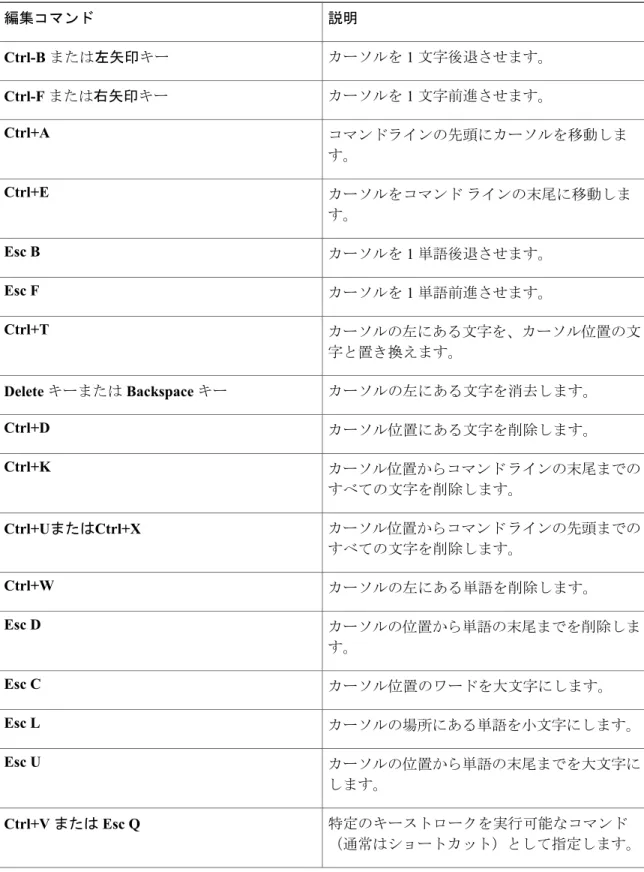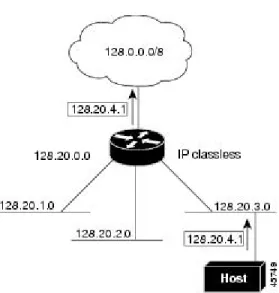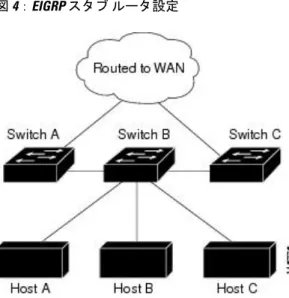Catalyst 2960-XR スイッチ ルーティング設定ガイド、Cisco IOS
リリース 15.0(2)EX1
初版:2013 年 08 月 08 日シスコシステムズ合同会社
〒107-6227 東京都港区赤坂9-7-1 ミッドタウン・タワー http://www.cisco.com/jp お問い合わせ先:シスコ コンタクトセンター 0120-092-255 (フリーコール、携帯・PHS含む) 電話受付時間:平日 10:00~12:00、13:00~17:00 http://www.cisco.com/jp/go/contactcenter/【注意】シスコ製品をご使用になる前に、安全上の注意( www.cisco.com/jp/go/safety_warning/ ) をご確認ください。本書は、米国シスコ発行ドキュメントの参考和訳です。リンク情報につきま しては、日本語版掲載時点で、英語版にアップデートがあり、リンク先のページが移動/変更され ている場合がありますことをご了承ください。あくまでも参考和訳となりますので、正式な内容 については米国サイトのドキュメントを参照ください。また、契約等の記述については、弊社販 売パートナー、または、弊社担当者にご確認ください。
目 次 はじめに vii 表記法 vii 関連資料 ix マニュアルの入手方法およびテクニカル サポート ix コマンドライン インターフェイスの使用 1 コマンドライン インターフェイスの使用に関する情報 1 コマンド モード 1 ヘルプ システムの使用 5 コマンドの省略形 6 コマンドの no 形式および default 形式 6 CLI のエラー メッセージ 7 コンフィギュレーション ロギング 8 CLI を使用して機能を設定する方法 8 コマンド履歴の設定 8 コマンド履歴バッファ サイズの変更 8 コマンドの呼び出し 9 コマンド履歴機能のディセーブル化 9 編集機能のイネーブル化およびディセーブル化 10 キーストロークによるコマンドの編集 10 画面幅よりも長いコマンドラインの編集 12 show および more コマンド出力の検索およびフィルタリング 13 コンソール接続または Telnet 経由で CLI にアクセスする 14 IP ユニキャスト ルーティングの設定 15 機能情報の確認 16 IP ユニキャスト ルーティングの設定に関する情報
ルーティング タイプ 17
IP ルーティングおよびスイッチ スタック 18
クラスレス ルーティング 19
アドレス解決 21
プロキシ ARP 22
ICMP Router Discovery Protocol 22
UDP ブロードキャスト パケットおよびプロトコル 22 ブロードキャスト パケットの処理 23 IP ブロードキャストのフラッディング 23 IP ルーティングの設定方法 24 IP アドレッシングの設定方法 25 IP アドレス指定のデフォルト設定 26 ネットワーク インターフェイスへの IP アドレスの割り当て 27 サブネット ゼロの使用 29 クラスレス ルーティングのイネーブル化 30 アドレス解決方法の設定 30 スタティック ARP キャッシュの定義 30 ARP のカプセル化の設定 32 プロキシ ARP のイネーブル化 33 IP ルーティングがディセーブルの場合のルーティング支援機能 34 プロキシ ARP 34 デフォルト ゲートウェイ 35 IRDP 35 ブロードキャスト パケットの処理方法の設定 37 ダイレクト ブロードキャストから物理ブロードキャストへの変換のイネーブ ル化 38 UDP ブロードキャスト パケットおよびプロトコルの転送 39 IP ブロードキャスト アドレスの確立 41 IP ブロードキャストのフラッディング 42 IP アドレスのモニタリングおよびメンテナンス 43 IP ユニキャスト ルーティングの設定方法 44 目次
次の作業 45 RIP 情報 46 サマリー アドレスおよびスプリット ホライズン 46 RIP の設定方法 47 RIP のデフォルト設定 47 基本的な RIP パラメータの設定 48 RIP 認証の設定 50 サマリー アドレスおよびスプリット ホライズンの設定 51 スプリット ホライズンの設定 53 サマリー アドレスおよびスプリット ホライズンの設定例 54 OSPF に関する情報 55 ルーテッド アクセスの OSPF 56 OSPF エリア パラメータ 56 その他の OSPF パラメータ 56 LSA グループ ペーシング 58 ループバック インターフェイス 58 OSPF の設定方法 59 OSPF のデフォルト設定 59 基本的な OSPF パラメータの設定 60 OSPF インターフェイスの設定 62 OSPF エリア パラメータの設定 64 その他の OSPF パラメータの設定 66 LSA グループ ペーシングの変更 68 ループバック インターフェイスの設定 69 OSPF のモニタリング 70 OSPF の設定例 71 例:基本的な OSPF パラメータの設定 71 EIGRP に関する情報 72 EIGRP スタブ ルーティング 72 uRPF の設定 73 プロトコル独立機能 74 目次
シスコ エクスプレス フォワーディングに関する情報 74 シスコ エクスプレス フォワーディングの設定方法 75 等コスト ルーティング パスの個数 78 等コスト ルーティング パスに関する情報 78 等コスト ルーティング パスの設定方法 78 スタティック ユニキャスト ルート 79 スタティック ユニキャスト ルートに関する情報 79 スタティック ユニキャスト ルートの設定 80 デフォルトのルートおよびネットワーク 81 デフォルトのルートおよびネットワークに関する情報 81 デフォルトのルートおよびネットワークの設定方法 82 ルーティング情報を再配信するためのルート マップ 83 ルート マップの概要 83 ルート マップの設定方法 83 ルート配信の制御方法 86 ポリシーベース ルーティング 88 ポリシーベース ルーティングに関する情報 88 PBR の設定方法 90 ルーティング情報のフィルタリング 93 受動インターフェイスの設定 93 ルーティング アップデートのアドバタイズおよび処理の制御 94 ルーティング情報発信元のフィルタリング 96 認証キーの管理 97 前提条件 97 認証キーの設定方法 97 IP ネットワークのモニタリングおよびメンテナンス 99 目次
はじめに
• 表記法, vii ページ • 関連資料, ix ページ • マニュアルの入手方法およびテクニカル サポート, ix ページ表記法
このマニュアルでは、次の表記法を使用しています。 説明 表記法 ^ 記号と Ctrl は両方ともキーボードの Control(Ctrl)キーを表します。 たとえば、^D または Ctrl+D というキーの組み合わせは、Ctrl キーを押 しながら D キーを押すことを意味します (ここではキーを大文字で表 記していますが、小文字で入力してもかまいません)。 ^ または Ctrl コマンド、キーワード、およびユーザが入力したテキストは、太字フォ ントで示しています。 bold フォント ドキュメント名、新規用語または強調する用語、値を指定するための引 数は、italic フォントで示しています。 Italic フォント システムが表示するターミナル セッションおよび情報は、courierフォ ントで示しています。 courierフォント 太字のcourierフォントは、ユーザが入力しなければならないテキスト を示します。 太字の courierフォン ト 角カッコの中の要素は、省略可能です。 [x] 構文要素の後の省略記号(3つの連続する太字ではないピリオドでスペー スを含まない)は、その要素を繰り返すことができることを示します。 ...説明 表記法 パイプと呼ばれる縦棒は、一連のキーワードまたは引数の選択肢である ことを示します。 | どれか 1 つを選択できる省略可能なキーワードは、角カッコで囲み、縦 棒で区切って示しています。 [x | y] 必ずいずれか 1 つを選択しなければならない必須キーワードは、波カッ コで囲み、縦棒で区切って示しています。 {x | y} 角カッコまたは波カッコが入れ子になっている箇所は、任意または必須 の要素内の任意または必須の選択肢であることを表します。 角カッコ内 の波カッコと縦棒は、省略可能な要素内で選択すべき必須の要素を示し ています。 [x {y | z}] 引用符を付けない一組の文字。 stringの前後には引用符を使用しません。 引用符を使用すると、その引用符も含めて string とみなされます。 string パスワードのように出力されない文字は、山カッコで囲んで示していま す。 < > システム プロンプトに対するデフォルトの応答は、角カッコで囲んで示 しています。 [ ] コードの先頭に感嘆符(!)またはポンド記号(#)がある場合には、コ メント行であることを示します。 !、# 読者への警告の表記法 このマニュアルでは、読者への警告に次の表記法を使用しています。 「注釈」です。 役立つ情報や、このマニュアル以外の参照資料などを紹介しています。 (注) 「問題解決に役立つ情報」です。 ヒント 「要注意」の意味です。 機器の損傷またはデータ損失を予防するための注意事項が記述され ています。 注意 はじめに 表記法
時間を節約する方法です。 ここに紹介している方法で作業を行うと、時間を短縮できます。 ワンポイント アドバイス
IMPORTANT SAFETY INSTRUCTIONS
This warning symbol means danger. You are in a situation that could cause bodily injury. Before you work on any equipment, be aware of the hazards involved with electrical circuitry and be familiar with standard practices for preventing accidents. Use the statement number provided at the end of each warning to locate its translation in the translated safety warnings that accompanied this device. Statement 1071 SAVE THESE INSTRUCTIONS
警告
関連資料
switchをインストールまたはアップグレードする前に、switchのリリース ノートを参照してく ださい。 (注) •次の URL にあるエラー メッセージ デコーダ: https://www.cisco.com/cgi-bin/Support/Errordecoder/index.cgiマニュアルの入手方法およびテクニカル サポート
マニュアルの入手方法、テクニカル サポート、その他の有用な情報について、次の URL で、毎 月更新される『What's New in Cisco Product Documentation』を参照してください。シスコの新規お よび改訂版の技術マニュアルの一覧も示されています。http://www.cisco.com/c/en/us/td/docs/general/whatsnew/whatsnew.html
『What's New in Cisco Product Documentation』は RSS フィードとして購読できます。また、リー ダー アプリケーションを使用してコンテンツがデスクトップに直接配信されるように設定するこ ともできます。 RSS フィードは無料のサービスです。シスコは現在、RSS バージョン 2.0 をサポー トしています。
はじめに
はじめに マニュアルの入手方法およびテクニカル サポート
第
1
章コマンドライン インターフェイスの使用
• コマンドライン インターフェイスの使用に関する情報, 1 ページ • CLI を使用して機能を設定する方法, 8 ページコマンドライン インターフェイスの使用に関する情報
コマンド モード
Cisco IOS ユーザ インターフェイスは、いくつかのモードに分かれています。 使用できるコマン ドの種類は、現在のモードによって異なります。 システム プロンプトに疑問符(?)を入力する と、各コマンド モードで使用できるコマンドの一覧が表示されます。 CLI セッションはコンソール接続、Telnet、SSH、またはブラウザを使用することによって開始で きます。 セッションを開始するときは、ユーザ モード(別名ユーザ EXEC モード)が有効です。 ユーザ EXEC モードでは、限られた一部のコマンドしか使用できません。 たとえばユーザ EXEC コマン ドの大部分は、show コマンド(現在のコンフィギュレーション ステータスを表示する)、clear コマンド(カウンタまたはインターフェイスをクリアする)などのように、1 回限りのコマンド です。 ユーザ EXEC コマンドは、switchをリブートするときには保存されません。 すべてのコマンドにアクセスするには、特権 EXEC モードを開始する必要があります。 特権 EXEC モードを開始するには、通常、パスワードが必要です。 このモードでは、任意の特権 EXEC コマ ンドを入力でき、また、グローバルコンフィギュレーションモードを開始することもできます。 コンフィギュレーション モード(グローバル、インターフェイス、およびライン)を使用して、 実行コンフィギュレーションを変更できます。 設定を保存した場合はこれらのコマンドが保存さ れ、switchをリブートするときに使用されます。 各種のコンフィギュレーション モードにアクセ スするには、まずグローバル コンフィギュレーション モードを開始する必要があります。 グロー バル コンフィギュレーション モードから、インターフェイス コンフィギュレーション モードお よびライン コンフィギュレーション モードに移行できます。次の表に、主要なコマンド モード、各モードへのアクセス方法、各モードで表示されるプロンプ ト、およびモードの終了方法を示します。
コマンドライン インターフェイスの使用 コマンド モード
表 1:コマンド モードの概要 モードの用途 終了方法 プロンプト アクセス方法 モード このモードを使用 して次の作業を行 います。 •端末の設定変 更 •基本テストの 実行 •システム情報 の表示 logout または quit を入力し ます。 Switch> Telnet、SSH、ま たはコンソールを 使用してセッショ ンを開始します。 ユーザ EXEC このモードを使用 して、入力したコ マンドを確認しま す。 パスワードを 使用して、この モードへのアクセ スを保護します。 disable を入力 して終了しま す。 Switch# ユーザ EXEC モードで、enable コマンドを入力し ます。 特権 EXEC このモードは、 switch全体に適用 するパラメータを 設定する場合に使 用します。 終了して特権 EXEC モード に戻るには、 exit または end コマンド を入力する か、Ctrl+Z を 押します。 Switch(config)# 特権 EXEC モー ドで、configure コマンドを入力し ます。 グローバル コン フィギュレーショ ン Switch(config-vlan)# グローバル コン フィギュレーショ ン モードで、 vlan vlan-id コマ ンドを入力しま す。 VLAN コンフィ ギュレーション コマンドライン インターフェイスの使用 コマンド モード
モードの用途 終了方法 プロンプト アクセス方法 モード このモードを使用 して、VLAN(仮 想 LAN)パラメー タを設定します。 VTP モードがトラ ンスペアレントで あるときは、拡張 範囲 VLAN (VLAN ID が 1006 以上)を作成 してswitchのス タートアップ コン フィギュレーショ ン ファイルに設定 を保存できます。 グローバル コ ンフィギュ レーション モードに戻る 場合は、exit コマンドを入 力します。 特権 EXEC モードに戻る には、Ctrl+Z を押すか、 end を入力し ます。 このモードを使用 して、イーサネッ ト ポートのパラ メータを設定しま す。 終了してグ ローバル コン フィギュレー ション モード に戻るには、 exit を入力し ます。 特権 EXEC モードに戻る には、Ctrl+Z を押すか、 end を入力し ます。 Switch(config-if)# グローバル コン フィギュレーショ ン モードで、 interface コマンド を入力し、イン ターフェイスを指 定します。 インターフェイス コンフィギュレー ション このモードを使用 して、端末回線の パラメータを設定 します。 Switch(config-line)# グローバル コン フィギュレーショ ン モードで、 line vty または line console コマ ンドを使用して回 線を指定します。 ライン コンフィ ギュレーション コマンドライン インターフェイスの使用 コマンド モード
モードの用途 終了方法 プロンプト アクセス方法 モード 終了してグ ローバル コン フィギュレー ション モード に戻るには、 exit を入力し ます。 特権 EXEC モードに戻る には、Ctrl+Z を押すか、 end を入力し ます。
ヘルプ システムの使用
システム プロンプトで疑問符(?)を入力すると、各コマンド モードに使用できるコマンドのリ ストが表示されます。 また、任意のコマンドについて、関連するキーワードおよび引数の一覧を 表示することもできます。 手順の概要 1. help 2. abbreviated-command-entry ? 3. abbreviated-command-entry <Tab> 4. ? 5. command ? 6. command keyword ? 手順の詳細 目的 コマンドまたはアクション コマンド モードのヘルプ システムの簡単な説明 を表示します。 help 例: Switch# help ステップ 1 コマンドライン インターフェイスの使用 ヘルプ システムの使用目的 コマンドまたはアクション 特定のストリングで始まるコマンドのリストを表 示します。 abbreviated-command-entry ? 例: Switch# di?
dir disable disconnect
ステップ 2
特定のコマンド名を補完します。
abbreviated-command-entry <Tab> 例:
Switch# sh conf<tab>
Switch# show configuration
ステップ 3 特定のコマンド モードで使用可能なすべてのコ マンドをリストします。 ? 例: Switch> ? ステップ 4 コマンドに関連するキーワードを一覧表示しま す。 command ? 例: Switch> show ? ステップ 5 キーワードに関連する引数を一覧表示します。 command keyword ? 例: Switch(config)# cdp holdtime ?
<10-255> Length of time (in sec) that
ステップ 6
receiver must keep this packet
コマンドの省略形
switchでコマンドが一意に認識される長さまでコマンドを入力します。
show configuration 特権 EXEC コマンドを省略形で入力する方法を次に示します。
Switch# show conf
コマンドの no 形式および default 形式
大部分のコンフィギュレーション コマンドに、no 形式があります。 no 形式は一般に、特定の機 能または動作をディセーブルにする場合、あるいはコマンドの動作を取り消す場合に使用します。 たとえば、no shutdown インターフェイス コンフィギュレーション コマンドを使用すると、イン ターフェイスのシャットダウンが取り消されます。 no キーワードなしでコマンドを使用すると、 コマンドライン インターフェイスの使用 コマンドの省略形ディセーブルにされた機能を再度イネーブルにしたり、デフォルトでディセーブルになっている 機能をイネーブルにすることができます。 コンフィギュレーション コマンドには、default 形式もあります。 コマンドの default 形式は、コ マンドの設定値をデフォルトに戻します。 大部分のコマンドはデフォルトでディセーブルに設定 されているので、default 形式は no 形式と同じになります。 ただし、デフォルトでイネーブルに 設定されていて、なおかつ変数が特定のデフォルト値に設定されているコマンドもあります。 こ れらのコマンドについては、default コマンドを使用すると、コマンドがイネーブルになり、変数 がデフォルト値に設定されます。
CLI のエラー メッセージ
次の表に、CLI を使用してswitchを設定するときに表示される可能性のあるエラー メッセージの 一部を紹介します。 表 2:CLI の代表的なエラー メッセージ ヘルプの表示方法 意味 エラー メッセージ コマンドを再入力し、最後に疑 問符(?)を入力します。コマ ンドと疑問符の間にはスペース を入れません。 コマンドとともに使用できる キーワードが表示されます。 switchがコマンドとして認識で きるだけの文字数が入力されて いません。% Ambiguous command: "show con" コマンドを再入力し、最後に疑 問符(?)を入力します。コマ ンドと疑問符の間にはスペース を 1 つ入れます。 コマンドとともに使用できる キーワードが表示されます。 コマンドに必須のキーワードま たは値が、一部入力されていま せん。 % Incomplete command. 疑問符(?)を入力すると、そ のコマンド モードで利用でき るすべてのコマンドが表示され ます。 コマンドとともに使用できる キーワードが表示されます。 コマンドの入力ミスです。 間 違っている箇所をキャレット (^)記号で示しています。
% Invalid input detected at ‘^’ marker.
コマンドライン インターフェイスの使用
コンフィギュレーション ロギング
switchの設定変更を記録して表示させることができます。 Configuration Change Logging and Notification 機能を使用することで、セッションまたはユーザ ベースごとに変更内容をトラッキングできま す。ログに記録されるのは、適用された各コンフィギュレーションコマンド、コマンドを入力し たユーザ、コマンドの入力時間、コマンドに対するパーサからのリターンコードです。この機能 には、登録しているアプリケーションの設定が変更されるときに通知される非同期通知方式もあ ります。 Syslog へこの通知を送信することも選択できます。 CLI または HTTP の変更のみがログとして記録されます。 (注)
CLI を使用して機能を設定する方法
コマンド履歴の設定
入力したコマンドは、ソフトウェア側にコマンド履歴として残されます。 コマンド履歴機能は、 アクセスコントロールリストの設定時など、長い複雑なコマンドまたはエントリを何度も入力し なければならない場合、特に便利です。 必要に応じて、この機能をカスタマイズできます。コマンド履歴バッファ サイズの変更
デフォルトでは、switchは履歴バッファにコマンド ライン 10 行を記録します。 現在の端末セッ ションまたは特定回線のすべてのセッションで、この数を変更できます。 この手順は任意です。 手順の概要1. terminal history [size number-of-lines]
手順の詳細 目的 コマンドまたはアクション 特権 EXEC モードで現在のターミナル セッション中に switchが記録するコマンドラインの数を変更します。 サイ ズは 0 から 256 までの間で設定できます。
terminal history [size number-of-lines]
例:
Switch# terminal history size 200
ステップ 1
コマンドライン インターフェイスの使用 コンフィギュレーション ロギング
コマンドの呼び出し
履歴バッファにあるコマンドを呼び出すには、次の表に示すいずれかの操作を行います。 これら の操作は任意です。 矢印キーが使用できるのは、VT100 などの ANSI 互換端末に限られます。 (注) 手順の概要 1. Ctrl+P または上矢印キー 2. Ctrl+N または下矢印キー 3. show history 手順の詳細 目的 コマンドまたはアクション 履歴バッファ内のコマンドを呼び出します。最後に実行したコマンド が最初に呼び出されます。 キーを押すたびに、より古いコマンドが順 次表示されます。 Ctrl+P または上矢印キー ステップ 1 Ctrl+P または上矢印キーでコマンドを呼び出した後で、履歴バッファ 内のより新しいコマンドに戻ります。 キーを押すたびに、より新しい コマンドが順次表示されます。 Ctrl+N または下矢印キー ステップ 2 特権 EXEC モードで、直前に入力したコマンドをいくつか表示しま す。 表示されるコマンドの数は、terminal history グローバル コンフィ show history 例:Switch# show history
ステップ 3 ギュレーション コマンドおよび history ライン コンフィギュレーショ ン コマンドの設定値によって指定されます。
コマンド履歴機能のディセーブル化
コマンド履歴機能は、自動的にイネーブルになっています。 現在の端末セッションまたはコマン ドラインでディセーブルにできます。 この手順は任意です。 手順の概要 1. terminal no history コマンドライン インターフェイスの使用 コマンド履歴の設定手順の詳細 目的 コマンドまたはアクション 特権 EXEC モードで現在のターミナル セッション中 のこの機能をディセーブルにします。 terminal no history 例:
Switch# terminal no history
ステップ 1
編集機能のイネーブル化およびディセーブル化
拡張編集モードは自動的にイネーブルに設定されますが、ディセーブルにしたり、再びイネーブ ルにしたりできます。 手順の概要 1. terminal editing 2. terminal no editing 手順の詳細 目的 コマンドまたはアクション 特権 EXEC モードで現在のターミナル セッションにおけ る拡張編集モードを再びイネーブルにします。 terminal editing 例:Switch# terminal editing
ステップ 1
特権 EXEC モードで現在のターミナル セッションにおけ る拡張編集モードをディセーブルにします。
terminal no editing
例:
Switch# terminal no editing
ステップ 2
キーストロークによるコマンドの編集
キーストロークは、コマンドラインの編集に役立ちます。 これらのキーストロークは任意です。 矢印キーが使用できるのは、VT100 などの ANSI 互換端末に限られます。 (注) コマンドライン インターフェイスの使用 編集機能のイネーブル化およびディセーブル化表 3:編集コマンド 説明 編集コマンド カーソルを 1 文字後退させます。 Ctrl-B または左矢印キー カーソルを 1 文字前進させます。 Ctrl-F または右矢印キー コマンドラインの先頭にカーソルを移動しま す。 Ctrl+A カーソルをコマンド ラインの末尾に移動しま す。 Ctrl+E カーソルを 1 単語後退させます。 Esc B カーソルを 1 単語前進させます。 Esc F カーソルの左にある文字を、カーソル位置の文 字と置き換えます。 Ctrl+T カーソルの左にある文字を消去します。 Delete キーまたは Backspace キー カーソル位置にある文字を削除します。 Ctrl+D カーソル位置からコマンド ラインの末尾までの すべての文字を削除します。 Ctrl+K カーソル位置からコマンド ラインの先頭までの すべての文字を削除します。 Ctrl+UまたはCtrl+X カーソルの左にある単語を削除します。 Ctrl+W カーソルの位置から単語の末尾までを削除しま す。 Esc D カーソル位置のワードを大文字にします。 Esc C カーソルの場所にある単語を小文字にします。 Esc L カーソルの位置から単語の末尾までを大文字に します。 Esc U 特定のキーストロークを実行可能なコマンド (通常はショートカット)として指定します。 Ctrl+V または Esc Q コマンドライン インターフェイスの使用 編集機能のイネーブル化およびディセーブル化
1 行または 1 画面下へスクロールして、端末画 面に収まりきらない表示内容を表示させます。 show コマンドの出力など、端末画面 に一度に表示できない長い出力では、 More プロンプトが使用されます。 More プロンプトが表示された場合 は、Return キーおよび Spaceキーを 使用してスクロールできます。 (注) Return キー 1 画面分下にスクロールします。 Space バー switchから画面に突然メッセージが出力された 場合に、現在のコマンドラインを再表示しま す。 Ctrl+L またはCtrl+R
画面幅よりも長いコマンドラインの編集
画面上で 1 行分を超える長いコマンドラインについては、コマンドのラップアラウンド機能を使 用できます。 カーソルが右マージンに達すると、そのコマンドラインは 10 文字分だけ左へシフ トされます。 コマンドラインの先頭から 10 文字までは見えなくなりますが、左へスクロールし て、コマンドの先頭部分の構文をチェックできます。 これらのキー操作は任意です。 コマンドの先頭にスクロールして入力内容をチェックするには、Ctrl+B キーまたは左矢印キーを 繰り返し押します。 コマンドラインの先頭に直接移動するには、 Ctrl+Aを押します。 矢印キーが使用できるのは、VT100 などの ANSI 互換端末に限られます。 (注) 次に、画面上で 1 行を超える長いコマンド ラインを折り返す例を示します。 手順の概要 1. access-list 2. Ctrl+A 3. Return キー コマンドライン インターフェイスの使用 編集機能のイネーブル化およびディセーブル化手順の詳細 目的 コマンドまたはアクション 1 行分を超えるグローバル コンフィギュレーション コマンド 入力を表示します。 access-list 例:
Switch(config)# access-list 101 permit
ステップ 1 最初にカーソルが行末に達すると、その行は 10 文字分だけ左 へシフトされ、再表示されます。 ドル記号($)は、その行が tcp 10.15.22.25 255.255.255.0 左へスクロールされたことを表します。 カーソルが行末に達 するたびに、その行は再び10文字分だけ左へシフトされます。 10.15.22.35 Switch(config)# $ 101 permit tcp 10.15.22.25 255.255.255.0 10.15.22.35 255.25 Switch(config)# $t tcp 10.15.22.25 255.255.255.0 131.108.1.20 255.255.255.0 eq Switch(config)# $15.22.25 255.255.255.0 10.15.22.35 255.255.255.0 eq 45 完全な構文をチェックします。 Ctrl+A 例:
Switch(config)# access-list 101 permit tcp 10.15.22.25 255.255.255.0 10.15.2$ ステップ 2 行末に表示されるドル記号($)は、その行が右へスクロール されたことを表します。 コマンドを実行します。 Return キー ステップ 3 ソフトウェアでは、端末画面は 80 カラム幅であると想定され ています。 画面の幅が異なる場合は、terminal width 特権 EXEC コマンドを使用して端末の幅を設定します。 ラップアラウンド機能とコマンド履歴機能を併用すると、前に 入力した複雑なコマンドエントリを呼び出して変更できます。
show および more コマンド出力の検索およびフィルタリング
show および more コマンドの出力を検索およびフィルタリングできます。 この機能は、大量の出 力をソートする場合や、出力から不要な情報を除外する場合に役立ちます。 これらのコマンドの 使用は任意です。 手順の概要1. {show | more} command | {begin | include | exclude} regular-expression
コマンドライン インターフェイスの使用
手順の詳細
目的 コマンドまたはアクション
出力を検索およびフィルタリングします。 {show | more} command | {begin | include | exclude}
regular-expression
ステップ 1
文字列では、大文字と小文字が区別されます。 た とえば、| exclude output と入力した場合、output
例:
Switch# show interfaces | include protocol
Vlan1 is up, line protocol is up
を含む行は表示されませんが、Output を含む行は 表示されます。
Vlan10 is up, line protocol is down
GigabitEthernet1/0/1 is up, line protocol is down GigabitEthernet1/0/2 is up, line protocol is up
コンソール接続または Telnet 経由で CLI にアクセスする
CLI にアクセスするには、switchのハードウェア インストレーション ガイドに記載されている手 順で、switchのコンソール ポートに端末または PC を接続するか、または PC をイーサネット管理 ポートに接続して、switchの電源をオンにする必要があります。 switchがすでに設定されている場合は、ローカル コンソール接続またはリモート Telnet セッショ ンによって CLI にアクセスできますが、このタイプのアクセスに対応できるように、先にswitch を設定しておく必要があります。 次のいずれかの方法で、switchとの接続を確立できます。 • switch コンソール ポートに管理ステーションまたはダイヤルアップ モデムを接続するか、ま たはイーサネット管理ポートに PC を接続します。 コンソール ポートまたはイーサネット管 理ポートへの接続については、switchのハードウェア インストレーション ガイドを参照して ください。•リモート管理ステーションから任意の Telnet TCP/IP または暗号化 Secure Shell(SSH; セキュ ア シェル)パッケージを使用します。 switchは Telnet または SSH クライアントとのネット ワーク接続が可能でなければなりません。また、switchにイネーブル シークレット パスワー ドを設定しておくことも必要です。
• switchは同時に最大 16 の Telnet セッションをサポートします。 1 人の Telnet ユーザに よって行われた変更は、他のすべての Telnet セッションに反映されます。 • switchは最大 5 つの安全な SSH セッションを同時にサポートします。 コンソール ポート、イーサネット管理ポート、Telnet セッション、または SSH セッションを 通じて接続すると、管理ステーション上にユーザ EXEC プロンプトが表示されます。 コマンドライン インターフェイスの使用 コンソール接続または Telnet 経由で CLI にアクセスする
第
2
章IP ユニキャスト ルーティングの設定
• 機能情報の確認, 16 ページ • IP ユニキャスト ルーティングの設定に関する情報, 16 ページ • IP ルーティングに関する情報, 16 ページ • IP ルーティングの設定方法, 24 ページ • IP アドレッシングの設定方法, 25 ページ • IP アドレスのモニタリングおよびメンテナンス, 43 ページ • IP ユニキャスト ルーティングの設定方法, 44 ページ • RIP 情報, 46 ページ • RIP の設定方法, 47 ページ • サマリー アドレスおよびスプリット ホライズンの設定例, 54 ページ • OSPF に関する情報, 55 ページ • OSPF の設定方法, 59 ページ • OSPF のモニタリング, 70 ページ • OSPF の設定例, 71 ページ • EIGRP に関する情報, 72 ページ • uRPF の設定, 73 ページ • プロトコル独立機能, 74 ページ • IP ネットワークのモニタリングおよびメンテナンス, 99 ページ機能情報の確認
ご使用のソフトウェア リリースでは、このモジュールで説明されるすべての機能がサポートされ ているとは限りません。 最新の機能情報と注意事項については、ご使用のプラットフォームとソ フトウェア リリースに対応したリリース ノートを参照してください。
プラットフォームのサポートおよびシスコソフトウェアイメージのサポートに関する情報を検索 するには、Cisco Feature Navigator を使用します。 Cisco Feature Navigator には、http://www.cisco.com/
go/cfnからアクセスします。 Cisco.com のアカウントは必要ありません。
IP ユニキャスト ルーティングの設定に関する情報
このモジュールでは、スイッチで IP Version 4(IPv4)ユニキャスト ルーティングを設定する方法 について説明します。
スイッチ スタックは、ネットワーク内のそれ以外のルータに対して、単一のルータとして動作 し、認識されます。 スタティック ルーティング、Routing Information Protocol(RIP)などの基本 的なルーティング機能は、IP Lite で使用できます。
IPv4 トラフィックに加えて、IP バージョン 6(IPv6)ユニ キャストルーティングをイネーブル にし、IPv6 トラフィックを転送するようにインターフェイスを設定できます。 (注)
IP ルーティングに関する情報
一部のネットワーク環境で、VLAN(仮想 LAN)は各ネットワークまたはサブネットワークに関 連付けられています。 IP ネットワークで、各サブネットワークは 1 つの VLAN に対応していま す。 VLAN を設定すると、ブロードキャスト ドメインのサイズを制御し、ローカル トラフィッ クをローカル内にとどめることができます。 ただし、異なる VLAN 内のネットワーク デバイス が相互に通信するには、VLAN 間でトラフィックをルーティング(VLAN 間ルーティング)する レイヤ 3 デバイス(ルータ)が必要です。 VLAN 間ルーティングでは、適切な宛先 VLAN にトラ フィックをルーティングするため、1 つまたは複数のルータを設定します。 IP ユニキャスト ルーティングの設定 機能情報の確認次の図に基本的なルーティング トポロジを示します。 スイッチ A は VLAN 10 内、スイッチ B は VLAN 20 内にあります。 ルータには各 VLAN のインターフェイスが備わっています。 図 1:ルーティング トポロジの例 VLAN 10 内のホスト A が VLAN 10 内のホスト B と通信する場合、ホスト A はホスト B 宛にアド レス指定されたパケットを送信します。 スイッチ A はパケットをルータに送信せず、ホスト B に 直接転送します。 ホスト A から VLAN 20 内のホスト C にパケットを送信する場合、スイッチ A はパケットをルー タに転送し、ルータは VLAN 10 インターフェイスでトラフィックを受信します。 ルータはルー ティング テーブルを調べて正しい発信インターフェイスを判別し、VLAN20 インターフェイスを 経由してパケットをスイッチ B に送信します。 スイッチ B はパケットを受信し、ホスト C に転 送します。
ルーティング タイプ
ルータおよびレイヤ 3 スイッチは、次の方法でパケットをルーティングできます。 •デフォルト ルーティング •事前にプログラミングされているトラフィックのスタティック ルートの使用 •ルーティング プロトコルによるルートの動的な計算 デフォルト ルーティングとは、宛先がルータにとって不明であるトラフィックをデフォルトの出 口または宛先に送信することです。 スタティックユニキャストルーティングの場合、パケットは事前に設定されたポートから単一の パスを通り、ネットワークの内部または外部に転送されます。スタティックルーティングは安全 で、帯域幅をほとんど使用しません。ただし、リンク障害などのネットワークの変更には自動的 に対応しないため、パケットが宛先に到達しないことがあります。 ネットワークが拡大するにつ れ、スタティック ルーティングの設定は煩雑になります。 ルータでは、トラフィックを転送する最適ルートを動的に計算するため、ダイナミック ルーティ ング プロトコルが使用されます。 ダイナミック ルーティング プロトコルには次の 2 つのタイプ があります。 •ディスタンスベクトル プロトコルを使用するルータでは、ネットワーク リソースの距離の 値を使用してルーティング テーブルを保持し、これらのテーブルをネイバーに定期的に渡し IP ユニキャスト ルーティングの設定 ルーティング タイプます。 ディスタンスベクトル プロトコルは 1 つまたは複数のメトリックを使用し、最適な ルートを計算します。 これらのプロトコルは、簡単に設定、使用できます。 •リンクステート プロトコルを使用するルータでは、ルータ間のリンクステート アドバタイ ズメント(LSA)の交換に基づき、ネットワークトポロジに関する複雑なデータベースを保 持します。 LSA はネットワークのイベントによって起動され、コンバージェンス時間、また はこれらの変更への対応時間を短縮します。 リンクステート プロトコルはトポロジの変更 にすばやく対応しますが、ディスタンスベクトル プロトコルよりも多くの帯域幅およびリ ソースが必要になります。 スイッチでサポートされているディスタンスベクトル プロトコルは、ルーティング情報プロトコ ル(RIP)です。RIP は最適パスを決定するために単一の距離メトリック(コスト)を使用しま す。 また、従来の Interior Gateway Routing Protocol(IGRP)にリンクステート ルーティング機能 の一部を追加して効率化を図った Open Shortest Path First(OSPF)リンクステート プロトコルもサ ポートされています。
IP ルーティングおよびスイッチ スタック
スタックのスイッチがルーティングピアに接続されているかどうかに関係なく、スイッチスタッ クはネットワークからは単一のスイッチとして認識されます。 アクティブ スイッチにより、次の機能が実行されます。 •ルーティング プロトコルを初期化し、設定します。 •ルーティング プロトコル メッセージおよびアップデートを他のルータに送信します。 •ピア ルータから受信したルーティング プロトコル メッセージおよびアップデートを処理し ます。• distributed Cisco Express Forwarding(dCEF)データベースを生成および維持し、すべてのス タック メンバーに配信します。 このデータベースに基づいて、スタック内のすべてのスイッ チにルートがプログラミングされます。 •アクティブ スイッチの MAC アドレスはスタック全体のルータ MAC アドレスとして使用さ れ、すべての外部デバイスはこのアドレスを使用して IP パケットをスタックに送信します。 •ソフトウェア転送またはソフトウェア処理を必要とするすべての IP パケットは、アクティブ スイッチの CPU を通ります。 スタック メンバーは、次に示す機能を実行します。 •ルーティング スタンバイ スイッチとして機能します。アクティブ スイッチに障害が発生し、 新規アクティブ スイッチとして選択された場合に、処理を引き継ぐことができます。 •ルートをハードウェアにプログラムします。 アクティブスイッチに障害が発生すると、スタックはアクティブスイッチがダウンしていること を検出し、スタック メンバの 1 つを新規アクティブ スイッチとして選択します。 この期間中に、 IP ユニキャスト ルーティングの設定 IP ルーティングおよびスイッチ スタック
ハードウェアは一時的な中断を除き、アクティブなプロトコルがない状態でパケットの転送を継 続します。 ただし、スイッチ スタックが障害のあとハードウェア ID を維持していても、アクティブ スイッ チの再起動前の短い中断の間にルータネイバーのルーティングプロトコルがフラップすることが あります。 OSPF や EIGRP などのルーティング プロトコルは、ネイバーの移行を認識する必要が あります。 新規アクティブ スイッチは、選択されたときに次の機能を実行します。 •ルーティング アップデートの生成、受信、および処理を開始します。 •ルーティング テーブルを構築し、CEF データベースを生成して、スタック メンバーに配信 します。
•ルータ MAC アドレスとして自身の MAC アドレスを使用します。 新規 MAC アドレスのネッ
トワーク ピアに通知するために、新規ルータ MAC アドレスを使用して余分の ARP 応答を定 期的に(5 分間の間、数秒おきに)送信します。 固定 MAC アドレス機能をスタックに設定していて、アクティブ スイッチに 変更があった場合、設定された時間スタック MAC アドレスは変更されませ ん。 この期間に前のアクティブ スイッチがメンバ スイッチとしてスタックに 再加入する場合、スタック MAC アドレスは前のアクティブ スイッチの MAC アドレスのままになります。 (注)
• ARP 要求をプロキシ ARP IP アドレスに送信し、ARP 応答を受信して、各プロキシ ARP エン トリの到達可能性を判別しようとします。 到達可能なプロキシ ARP IP アドレスごとに、新 規ルータ MAC アドレスを使用して gratuitous ARP 応答を生成します。 このプロセスは、新 規アクティブ スイッチが選択されたあと、5 分間繰り返されます。 スイッチ スタックを複数のスタックに分割すると、ネットワークが適切に動 作しなくなる場合があります。 注意 スイッチがリロードされると、、そのスイッチのポートがすべてダウンし、ルーティングに関わ るインターフェイスにトラフィックの損失が発生します。
クラスレス ルーティング
ルーティングを行うように設定されたスイッチで、クラスレス ルーティング動作はデフォルトで イネーブルとなっています。 クラスレス ルーティングがイネーブルの場合、デフォルト ルート がないネットワークのサブネット宛てパケットをルータが受信すると、ルータは最適なスーパー ネットルートにパケットを転送します。スーパーネットは、単一の大規模アドレス空間をシミュ レートするために使用されるクラス Cアドレス空間の連続ブロックで構成されています。スーパー ネットは、クラス B アドレス空間の急速な枯渇を回避するために設計されました。 IP ユニキャスト ルーティングの設定 クラスレス ルーティング図 41-2 では、クラスレス ルーティングがイネーブルとなっています。 ホストがパケットを 128.20.4.1 に送信すると、ルータはパケットを廃棄せずに、最適なスーパーネット ルートに転送 します。 クラスレス ルーティングがディセーブルの場合、デフォルト ルートがないネットワー クのサブネット宛てパケットを受信したルータは、パケットを廃棄します。 図 2:IP クラスレス ルーティングがイネーブルの場合 図 41-3 では、ネットワーク 128.20.0.0 のルータはサブネット 128.20.1.0、128.20.2.0、128.20.3.0 に 接続されています。 ホストがパケットを 128.20.4.1 に送信した場合、ネットワークのデフォルト ルートが存在しないため、ルータはパケットを廃棄します。 図 3:IP クラスレス ルーティングがディセーブルの場合 IP ユニキャスト ルーティングの設定 クラスレス ルーティング
アドレス解決
インターフェイス固有の IP 処理方法を制御するには、アドレス解決を行います。 IP を使用する デバイスには、ローカル セグメントまたは LAN 上のデバイスを一意に定義するローカル アドレ ス(MAC アドレス)と、デバイスが属するネットワークを特定するネットワーク アドレスがあ ります。 スイッチ スタックでは、スタックの単一の MACアドレスおよびIPアドレスを使用して、ネッ トワーク通信を行います。 (注) ローカルアドレス(MAC アドレス)は、パケット ヘッダーのデータ リンク層(レイヤ 2)セク ションに格納されて、データ リンク(レイヤ 2)デバイスによって読み取られるため、データ リ ンクアドレスと呼ばれます。ソフトウェアがイーサネット上のデバイスと通信するには、デバイ スの MAC アドレスを学習する必要があります。 IP アドレスから MAC アドレスを学習するプロ セスを、「アドレス解決」と呼びます。 MAC アドレスから IP アドレスを学習するプロセスを、 「逆アドレス解決」と呼びます。 スイッチでは、次の形式のアドレス解決を行うことができます。• ARP:IP アドレスを MAC アドレスと関連付けるために使用されます。 ARP は IP アドレス を入力と解釈し、対応する MAC アドレスを学習します。次に、IP アドレス/MAC アドレス アソシエーションを ARP キャッシュにストアし、すぐに取り出せるようにします。 その後、 IP データグラムがリンク層フレームにカプセル化され、ネットワークを通じて送信されま す。 イーサネット以外の IEEE 802 ネットワークにおける IP データグラムのカプセル化、お よび ARP 要求や応答については、サブネットワーク アクセス プロトコル(SNAP)で規定 されています。 •プロキシ ARP:ルーティング テーブルを持たないホストで、他のネットワークまたはサブ ネット上のホストの MAC アドレスを学習できるようにします。 スイッチ(ルータ)が送信 元と異なるインターフェイス上のホストに宛てた ARP 要求を受信した場合、そのルータに他 のインターフェイスを経由してそのホストに至るすべてのルートが格納されていれば、ルー タは自身のローカル データ リンク アドレスを示すプロキシ ARP パケットを生成します。 ARP 要求を送信したホストはルータにパケットを送信し、ルータはパケットを目的のホスト に転送します。 スイッチでは、ARP と同様の機能(ローカル MAC アドレスでなく IP アドレスを要求する点を除 く)を持つ Reverse Address Resolution Protocol(RARP)を使用することもできます。 RARP を使 用するには、ルータ インターフェイスと同じネットワーク セグメント上に RARP サーバを設置す る必要があります。 サーバを識別するには、ip rarp-server address インターフェイス コンフィギュ レーション コマンドを使用します。
RARP の詳細については、『Cisco IOS Configuration Fundamentals Configuration Guide』を参照して ください。
IP ユニキャスト ルーティングの設定
プロキシ ARP
プロキシ ARP は、他のルートを学習する場合の最も一般的な方法です。プロキシ ARP を使用す ると、ルーティング情報を持たないイーサネット ホストと、他のネットワークまたはサブネット 上のホストとの通信が可能になります。このホストでは、すべてのホストが同じローカルイーサ ネット上にあり、ARP を使用して MAC アドレスを学習すると想定されています。 送信元と異な るネットワーク上にあるホストに宛てた ARP 要求を受信したスイッチは、そのホストへの最適な ルートがあるかどうかを調べます。 最適なルートがある場合、スイッチはスイッチ自身のイーサ ネット MAC アドレスが格納された ARP 応答パケットを送信します。要求の送信元ホストはパ ケットをスイッチに送信し、スイッチは目的のホストにパケットを転送します。 プロキシ ARP は、すべてのネットワークをローカルな場合と同様に処理し、IP アドレスごとに ARP 処理を実行 します。ICMP Router Discovery Protocol
ルータ ディスカバリを使用すると、スイッチは ICMP Router Discovery Protocol(IRDP)を使用し、 他のネットワークへのルートを動的に学習します。 ホストは IRDP を使用し、ルータを特定しま す。 クライアントとして動作しているスイッチは、ルータ ディスカバリ パケットを生成します。 ホストとして動作しているスイッチは、ルータ ディスカバリ パケットを受信します。 スイッチ はルーティング情報プロトコル(RIP)ルーティングのアップデートを受信し、この情報を使用し てルータの場所を推測することもできます。実際のところ、ルーティングデバイスによって送信 されたルーティング テーブルは、スイッチにストアされません。どのシステムがデータを送信し ているのかが記録されるだけです。 IRDP を使用する利点は、プライオリティと、パケットが受 信されなくなってからデバイスがダウンしていると見なされるまでの期間の両方をルータごとに 指定できることです。 検出された各デバイスは、デフォルトルータの候補となります。現在のデフォルトルータがダウ ンしたと宣言された場合、または再送信が多すぎて TCP 接続がタイムアウトになりつつある場 合、プライオリティが上位のルータが検出されると、最も高いプライオリティを持つ新しいルー タが選択されます。
UDP ブロードキャスト パケットおよびプロトコル
ユーザ データグラム プロトコル(UDP)は IP のホスト間レイヤ プロトコルで、TCP と同様で す。 UDP はオーバーヘッドが少ない、コネクションレスのセッションを 2 つのエンド システム 間に提供しますが、受信されたデータグラムの確認応答は行いません。 場合に応じてネットワー ク ホストは UDP ブロードキャストを使用し、アドレス、コンフィギュレーション、名前に関す る情報を検索します。このようなホストが、サーバを含まないネットワークセグメント上にある 場合、通常 UDP ブロードキャストは転送されません。 この状況を改善するには、特定のクラス のブロードキャストをヘルパー アドレスに転送するように、ルータのインターフェイスを設定し ます。 インターフェイスごとに、複数のヘルパー アドレスを使用できます。 IP ユニキャスト ルーティングの設定 プロキシ ARPUDP 宛先ポートを指定し、転送される UDP サービスを制御できます。 複数の UDP プロトコルを 指定することもできます。 旧式のディスクレス Sun ワークステーションおよびネットワーク セ キュリティ プロトコル SDNS で使用される Network Disk(ND)プロトコルも指定できます。 ヘルパー アドレスがインターフェイスに定義されている場合、デフォルトでは UDP と ND の両方 の転送がイネーブルになっています。 『Cisco IOS IP Command Reference, Volume 1 of 3: Addressing
and Services』の ip forward-protocol インターフェイス コンフィギュレーション コマンドの説明に
は、UDP ポートを指定しない場合にデフォルトで転送されるポートがリストされています。
ブロードキャスト パケットの処理
IP インターフェイス アドレスを設定したあとで、ルーティングをイネーブルにしたり、1 つまた は複数のルーティングプロトコルを設定したり、ネットワークブロードキャストへのスイッチの 応答方法を設定したりできます。 ブロードキャストは、物理ネットワーク上のすべてのホスト宛 てのデータ パケットです。 2 種類のブロードキャストがサポートされています。 •ダイレクト ブロードキャスト パケット:特定のネットワークまたは一連のネットワークに 送信されます。 ダイレクト ブロードキャスト アドレスには、ネットワークまたはサブネッ ト フィールドが含まれます。 •フラッディング ブロードキャスト パケット:すべてのネットワークに送信されます。 storm-control インターフェイス コンフィギュレーション コマンドを使用し て、トラフィック抑制レベルを設定し、レイヤ 2 インターフェイスでブロー ドキャスト、ユニキャスト、マルチキャスト トラフィックを制限することも できます。 (注) ルータはローカル ケーブルまでの範囲を制限して、ブロードキャスト ストームを防ぎます。 ブ リッジ(インテリジェントなブリッジを含む)はレイヤ 2 デバイスであるため、ブロードキャス トはすべてのネットワーク セグメントに転送され、ブロードキャスト ストームを伝播します。 ブロードキャスト ストーム問題を解決する最善の方法は、ネットワーク上で単一のブロードキャ スト アドレス方式を使用することです。 最新の IP 実装機能ではほとんどの場合、アドレスをブ ロードキャストアドレスとして使用するように設定できます。スイッチをはじめ、多数の実装機 能では、ブロードキャスト メッセージを転送するためのアドレス方式が複数サポートされていま す。IP ブロードキャストのフラッディング
IP ブロードキャストをインターネットワーク全体に、制御可能な方法でフラッディングできるよ うにするには、ブリッジング STP で作成されたデータベースを使用します。 この機能を使用する と、ループを回避することもできます。 この機能を使用できるようにするには、フラッディング が行われるインターフェイスごとにブリッジングを設定する必要があります。 ブリッジングが設 定されていないインターフェイス上でも、ブロードキャストを受信できます。 ただし、ブリッジ IP ユニキャスト ルーティングの設定 ブロードキャスト パケットの処理ングが設定されていないインターフェイスでは、受信したブロードキャストが転送されません。 また、異なるインターフェイスで受信されたブロードキャストを送信する場合、このインターフェ イスは使用されません。 IP ヘルパー アドレスのメカニズムを使用して単一のネットワーク アドレスに転送されるパケット を、フラッディングできます。 各ネットワーク セグメントには、パケットのコピーが 1 つだけ送 信されます。 フラッディングを行う場合、パケットは次の条件を満たす必要があります (これらの条件は、IP ヘルパー アドレスを使用してパケットを転送するときの条件と同じです)。 •パケットは MAC レベルのブロードキャストでなければなりません。 •パケットは IP レベルのブロードキャストでなければなりません。
•パケットは Trivial File Transfer Protocol(TFTP)、ドメイン ネーム システム(DNS)、Time、 NetBIOS、ND、または BOOTP パケット、または ip forward-protocol udp グローバル コン フィギュレーション コマンドで指定された UDP でなければなりません。 •パケットの存続可能時間(TTL)値は 2 以上でなければなりません。 フラッディングされた UDP データグラムには、出力インターフェイスで ip broadcast-address イ ンターフェイスコンフィギュレーションコマンドによって指定された宛先アドレスが表示されま す。宛先アドレスを、任意のアドレスに設定できます。このため、データグラムがネットワーク 内に伝播されるにつれ、宛先アドレスが変更されることもあります。 送信元アドレスは変更され ません。 TTL 値が減ります。 フラッディングされたUDPデータグラムがインターフェイスから送信されると(場合によっては 宛先アドレスが変更される)、データグラムは通常の IP 出力ルーチンに渡されます。このため、 出力インターフェイスにアクセス リストがある場合、データグラムはその影響を受けます。 スイッチでは、パケットの大部分がハードウェアで転送され、スイッチの CPU を経由しません。 CPU に送信されるパケットの場合は、ターボフラッディングを使用し、スパニングツリーベース の UDP フラッディングを約 4 ~ 5 倍高速化します。 この機能は、ARP カプセル化用に設定され たイーサネット インターフェイスでサポートされています。
IP ルーティングの設定方法
スイッチ上で、IP ルーティングはデフォルトでディセーブルとなっているため、ルーティングを 行う前に、IP ルーティングをイネーブルにする必要があります。 IP ルーティングに関する設定情 報については、『Cisco IOS IP Configuration Guide』を参照してください。以下の手順では、次に示すレイヤ 3 インターフェイスの 1 つを指定する必要があります。
•ルーテッド ポート:no switchport インターフェイス コンフィギュレーション コマンドを使
用し、レイヤ 3 ポートとして設定された物理ポートです。
•スイッチ仮想インターフェイス(SVI):interface vlan vlan_id グローバル コンフィギュレー ション コマンドによって作成された VLAN インターフェイス。デフォルトではレイヤ 3 イ ンターフェイスです。
IP ユニキャスト ルーティングの設定 IP ルーティングの設定方法
•レイヤ 3 モードの EtherChannel ポート チャネル:interface port-channel port-channel-number グローバル コンフィギュレーション コマンドを使用し、イーサネット インターフェイスを チャネル グループにバインドして作成されたポートチャネル論理インターフェイス。 詳細 については、『Layer 2 Configuration Guide』の「Configuring Layer 3 EtherChannels」の章を参 照してください。 スイッチは、ユニキャスト ルーテッド トラフィックのトンネル インターフェ イスをサポートしません。 (注) ルーティングが発生するすべてのレイヤ 3 インターフェイスに、IP アドレスを割り当てる必要が あります。 スイッチは、各ルーテッド ポートおよび SVI に割り当てられた IP アドレスを持つことができ ます。 設定できるルーテッド ポートおよび SVI の個数は 128 に制限されています。推奨個数 と実装されている機能の数量を超えると、ハードウェアによって制限されるため、CPU 利用率 が影響を受けることがあります。 (注) ルーティングを設定するための主な手順は次のとおりです。 • VLAN インターフェイスをサポートするために、スイッチまたはスイッチ スタックで VLAN を作成および設定し、レイヤ 2 インターフェイスに VLAN メンバーシップを割り当てます。 詳細については、『VLAN Configuration Guide』の「Configuring VLANs」の章を参照してく ださい。 •レイヤ 3 インターフェイスを設定します。 •スイッチ上で IP ルーティングをイネーブルに設定します。 •レイヤ 3 インターフェイスに IP アドレスを割り当てます。 •選択したルーティング プロトコルをスイッチ上でイネーブルにします。 •ルーティング プロトコル パラメータを設定します(任意)。 関連トピック ネットワーク インターフェイスへの IP アドレスの割り当て, (27 ページ)
IP アドレッシングの設定方法
IP ルーティングを設定するには、レイヤ 3 ネットワーク インターフェイスに IP アドレスを割り 当ててインターフェイスをイネーブルにし、IP を使用するインターフェイスを経由してホストと の通信を許可する必要があります。 次の項では、さまざまな IPアドレス指定機能の設定方法につ いて説明します。 IP アドレスをインターフェイスに割り当てる手順は必須ですが、その他の手順 は任意です。 IP ユニキャスト ルーティングの設定 IP アドレッシングの設定方法IP アドレス指定のデフォルト設定
表 4:アドレス指定のデフォルト設定 デフォルト設定 機能 未定義 IP アドレス ARP キャッシュに永続的なエントリはありません カプセル化:標準イーサネット形式の ARP 14400 秒(4 時間) 『ARP』 255.255.255.255(すべて 1) IP ブロードキャス ト アドレス イネーブル IP クラスレス ルー ティング ディセーブル IP デフォルト ゲー トウェイ ディセーブル(すべての IP ダイレクト ブロードキャストがドロップされま す) IP ダイレクト ブ ロードキャスト ドメイン リスト:ドメイン名は未定義 ドメイン検索:イネーブル ドメイン名:イネーブル IP ドメイン ヘルパー アドレスが定義されているか、またはユーザ データグラム プロ トコル(UDP)フラッディングが設定されている場合、デフォルト ポート では UDP 転送がイネーブルとなります ローカル ブロードキャスト:ディセーブル スパニングツリー プロトコル(STP):ディセーブル ターボフラッディング:ディセーブル IP 転送プロトコル ディセーブル IP ヘルパー アドレ ス ディセーブル IP ホスト IP ユニキャスト ルーティングの設定 IP アドレス指定のデフォルト設定デフォルト設定 機能 ディセーブル イネーブルの場合のデフォルト: •ブロードキャスト IRDP アドバタイズメント •アドバタイズメント間の最大インターバル:600 秒 •アドバタイズ間の最小インターバル:最大インターバルの 0.75 倍 •プリファレンス:0 ICMP Router Discovery Protocol (IRDP) イネーブル IP プロキシ ARP ディセーブル IP ルーティング ディセーブル IP サブネットゼロ
ネットワーク インターフェイスへの IP アドレスの割り当て
IP アドレスは IP パケットの送信先を特定します。 一部の IP アドレスは特殊な目的のために予約 されていて、ホスト、サブネット、またはネットワーク アドレスには使用できません。 RFC 1166 の『Internet Numbers』には IP アドレスに関する公式の説明が記載されています。 インターフェイスには、1 つのプライマリ IP アドレスを設定できます。 マスクで、IP アドレス中 のネットワーク番号を示すビットが識別できます。 マスクを使用してネットワークをサブネット 化する場合、そのマスクをサブネットマスクと呼びます。割り当てられているネットワーク番号 については、インターネット サービス プロバイダーにお問い合わせください。 手順の詳細 目的 コマンドまたはアクション グローバル コンフィギュレーション モードを開 始します。 configure terminal 例:Switch# configure terminal
ステップ 1 インターフェイス コンフィギュレーション モー ドを開始し、設定するレイヤ 3 インターフェイ スを指定します。 interface interface-id 例:
Switch(config)# interface gigabitethernet 1/0/1
ステップ 2
IP ユニキャスト ルーティングの設定